Πώς να τροποποιήσετε ή να αλλάξετε τις ρυθμίσεις του δρομολογητή WiFi;
Σχεδόν όλοι οι σύγχρονοι δρομολογητές Wi-Fi είναι εξοπλισμένοι με μια διεπαφή διαμόρφωσης στην οποία μπορείτε να έχετε πρόσβαση μέσω ενός προγράμματος περιήγησης ιστού και να τη χρησιμοποιήσετε για να ορίσετε τις προτιμήσεις σας. Επομένως, εάν δεν έχετε δώσει ποτέ ιδιαίτερη προσοχή στο δρομολογητή σας, ήρθε η ώρα να μάθετε πώς να αποκτάτε πρόσβαση και να αλλάζετε τις ρυθμίσεις του δρομολογητή WiFi(change WiFi Router Settings) . Έχουμε χρησιμοποιήσει στιγμιότυπα οθόνης για το JIO –(JIO –) και επομένως οι πραγματικές ρυθμίσεις μπορεί να διαφέρουν στην περίπτωσή σας – αλλά η διαδικασία παραμένει λίγο πολύ η ίδια.
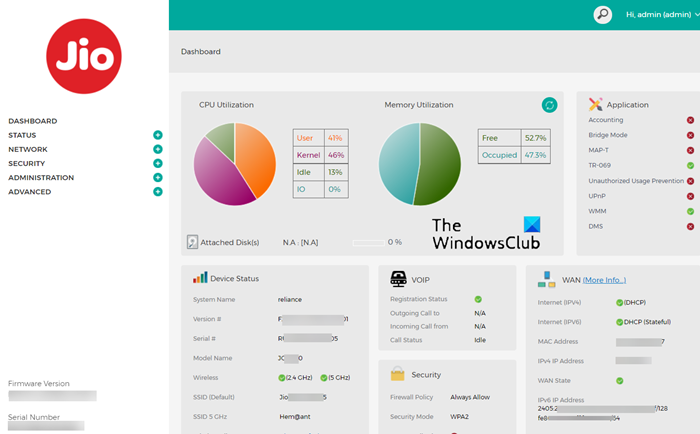
Πώς αποκτάτε πρόσβαση στις ρυθμίσεις του δρομολογητή σας;
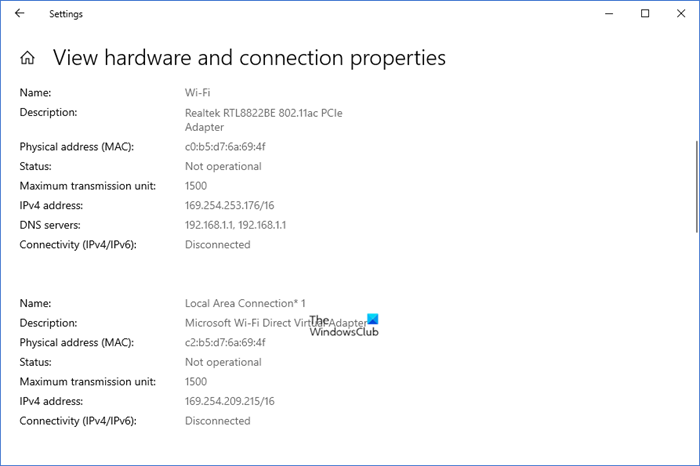
Ενεργοποιήστε(Fire) το πρόγραμμα περιήγησής σας και πληκτρολογήστε τη διεύθυνση IP του δρομολογητή. Θα λάβετε την προεπιλεγμένη IP πύλης μέσω Network Settings > View ιδιοτήτων υλικού και σύνδεσης στα Windows . Στη συνέχεια(Next) , πληκτρολογήστε το όνομα χρήστη (κανονικά είναι admin από προεπιλογή) και τον κωδικό πρόσβασης (κανονικά είναι κενό από προεπιλογή) και, στη συνέχεια, κάντε κλικ στο OK ή στο Log In. Μόλις μπείτε, θα δείτε τον πίνακα ελέγχου(Dashboard) σας .
Πώς μπορώ να βελτιώσω τις ρυθμίσεις του ασύρματου δρομολογητή μου;
Αποκτώντας πρόσβαση στις ρυθμίσεις του δρομολογητή WiFi , μπορείτε να επωφεληθείτε από ορισμένες από τις πιο προηγμένες λειτουργίες του δρομολογητή σας, πολλές από τις οποίες ενδέχεται να ανακαλύψετε για πρώτη φορά. Για παράδειγμα, μπορείτε να αλλάξετε τα ακόλουθα-
- Αλλάξτε τη διεύθυνση IP του δρομολογητή
- Αλλάξτε τη λειτουργία δρομολόγησης
- Αλλάξτε την προεπιλεγμένη πολιτική τείχους προστασίας
- Να επιτρέπεται ή να μην επιτρέπεται το φιλτράρισμα περιεχομένου
- Ενεργοποίηση ή απενεργοποίηση διέλευσης VPN
- Διαμόρφωση αποτροπής DoS/DDoS
Πριν ξεκινήσετε, βεβαιωθείτε ότι ο δρομολογητής είναι ενεργοποιημένος και ο υπολογιστής είναι συνδεδεμένος στο δίκτυο.
Πώς να τροποποιήσετε ή να αλλάξετε τις ρυθμίσεις του δρομολογητή WiFi(WiFi Router) ;
1] Αλλάξτε τη διεύθυνση IP του δρομολογητή
Για να βρείτε την προεπιλεγμένη πύλη σας, πρώτα κάντε κλικ στο κουμπί Windows και επιλέξτε Ρυθμίσεις(Settings) .
Στη συνέχεια, επιλέξτε το πλακίδιο Ρυθμίσεις δικτύου(Network) και Internet και κάντε κλικ στην (Internet Settings)Προβολή ιδιοτήτων υλικού και σύνδεσης(View hardware and connection properties) .
Κάντε κύλιση προς τα κάτω στην Προεπιλεγμένη(Default gateway) καταχώρηση πύλης και αντιγράψτε-επικολλήστε τη διεύθυνση (192.16X.XX.X) σε μια γραμμή διευθύνσεων νέας καρτέλας.
Εισαγάγετε το όνομα χρήστη(Username) και τον κωδικό πρόσβασης(Password) για να αποκτήσετε πρόσβαση στις ρυθμίσεις του δρομολογητή .(Router)
Μεταβείτε στην καρτέλα Δίκτυο .(Network )
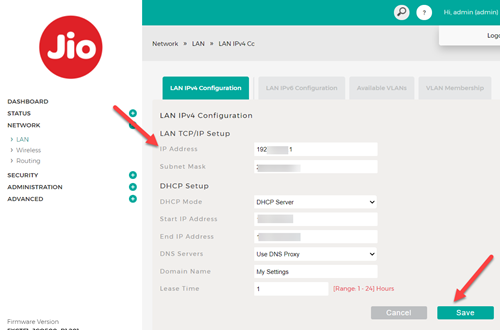
Στη ρύθμιση παραμέτρων LAN(LAN configuration) , αλλάξτε τη διεύθυνση IP. Στη συνέχεια, εισαγάγετε ένα έγκυρο όνομα τομέα(Domain name) και πατήστε το κουμπί Αποθήκευση(Save) για να αποθηκεύσετε τις αλλαγές.
2] Αλλάξτε τη λειτουργία δρομολόγησης
Η λειτουργία δρομολόγησης επιτρέπει σε ιδιωτικά δίκτυα IP που χρησιμοποιούν μη καταχωρημένες διευθύνσεις IP να συνδέονται στο Διαδίκτυο(Internet) . Επίσης, καθώς εκτελεί διπλές λειτουργίες ασφάλειας και διατήρησης διευθύνσεων, συνήθως εφαρμόζεται σε περιβάλλοντα απομακρυσμένης πρόσβασης. Μπορείτε να το αλλάξετε σε Κλασική δρομολόγηση(Classic Routing) , αλλά με αυτόν τον τρόπο θα επαναφέρετε όλες τις ρυθμίσεις του τείχους προστασίας της θύρας στις προεπιλογές.
Μεταβείτε στην καρτέλα Δίκτυο(Network ) και επιλέξτε το μενού Δρομολόγηση .(Routing)
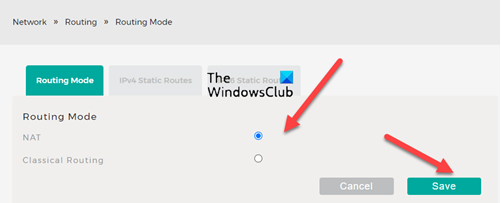
Στα δεξιά επιλέξτε την επιθυμητή λειτουργία δρομολόγησης. Από προεπιλογή, έχει οριστεί σε NAT . Αυτή η λειτουργία έχει σχεδιαστεί για διατήρηση διεύθυνσης IP.
3] Αλλάξτε την προεπιλεγμένη πολιτική τείχους προστασίας
Το τείχος προστασίας(Firewall) είναι ένας μηχανισμός που διαχειρίζεται τη ροή της κυκλοφορίας δικτύου μεταξύ δικτύων ή κεντρικών υπολογιστών που χρησιμοποιούν διαφορετικές στάσεις ασφαλείας. Για να παρέχουν ένα πρόσθετο επίπεδο ασφάλειας , οι σχεδιαστές δικτύων(Network) συχνά περιλαμβάνουν λειτουργικότητα τείχους προστασίας σε μέρη διαφορετικά από την περίμετρο του δικτύου. Μπορείτε να κάνετε εναλλαγή μεταξύ Να επιτρέπεται πάντα(Allow Always) και Αποκλεισμός πάντα(Block Always) . Η ενεργοποίηση του Firewall Always διασφαλίζει προστασία από ανεπιθύμητες απειλές.
4] Φιλτράρισμα περιεχομένου
Οι περισσότεροι δρομολογητές υποστηρίζουν ένα ενσωματωμένο φιλτράρισμα ιστοτόπων για τον αποκλεισμό ή την αποδοχή μερικών συγκεκριμένων τοποθεσιών. Αυτό βοηθά στη δημιουργία ενός ασφαλέστερου περιβάλλοντος περιήγησης για τους επισκέπτες αποκλείοντας την πρόσβαση σε ακατάλληλο περιεχόμενο. Ως εκ τούτου, μπορείτε να ενεργοποιήσετε το Φιλτράρισμα περιεχομένου(Content Filtering) για να αποκλείσετε την εμφάνιση ορισμένων λέξεων-κλειδιών στα αποτελέσματά σας.
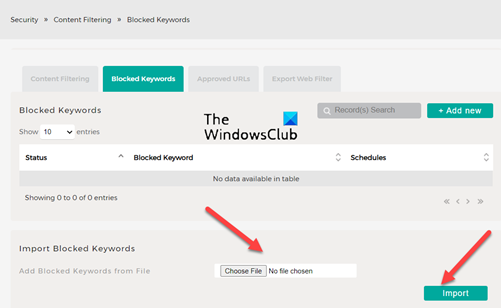
Απλώς πατήστε Επιλογή αρχείου(Choose File) για να περιηγηθείτε στη θέση του αρχείου στο οποίο έχετε προσθέσει τη λίστα με τις λέξεις-κλειδιά που θέλετε να αποκλείσετε και πατήστε το κουμπί Εισαγωγή(Import ) .
Ομοίως, μπορείτε να εγκρίνετε μόνο ορισμένες διευθύνσεις URL(URLs) , τις οποίες θεωρείτε ασφαλείς για περιήγηση
5] Ενεργοποιήστε(Enable) ή απενεργοποιήστε τη διέλευση VPN
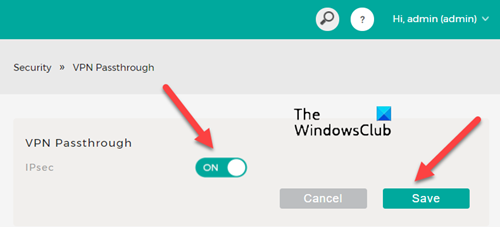
Το VPN Passthrough(VPN Passthrough) είναι μια δυνατότητα που επιτρέπει σε οποιαδήποτε συσκευή που είναι συνδεδεμένη σε δρομολογητή να δημιουργεί εξερχόμενες συνδέσεις VPN . Για παράδειγμα, εάν θέλετε να συνδεθείτε στον διακομιστή VPN από τον υπολογιστή ή την επιφάνεια εργασίας(Desktop) σας , μπορείτε να ενεργοποιήσετε τη δυνατότητα διέλευσης VPN(VPN Passthrough) στο δρομολογητή σας για να μεταβιβάσετε πακέτα δεδομένων που προέρχονται από έναν πελάτη VPN για να φτάσουν στον (VPN)διακομιστή VPN(VPN server) μέσω του δρομολογητή.
6] Ρύθμιση παραμέτρων αποτροπής DoS/DDoS
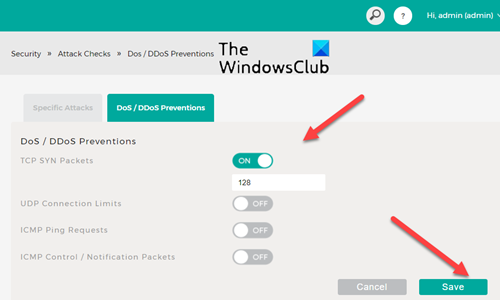
Οι πελάτες απαιτούν ισχυρή προστασία έναντι επιθέσεων DDoS(DDoS attacks) και άλλων απειλών ασφαλείας για τα στοιχεία του δικτύου τους. Η φύση του DDoS ποικίλλει ευρέως και μπορεί να κυμαίνεται από μικρό και περίπλοκο έως μεγάλο και εξουδετερώνει το εύρος ζώνης. Για αυτόν τον λόγο, πολλοί πάροχοι υπηρεσιών Διαδικτύου(Internet Service Providers) προσφέρουν πλήρως διαχειριζόμενη προστασία DDoS μέσω των ρυθμίσεων του δρομολογητή τους.
Ελπίζουμε να σας φανεί χρήσιμη η ανάρτηση.
Δείτε αυτήν την ανάρτηση εάν δεν μπορείτε να αποκτήσετε πρόσβαση στη σελίδα διαμόρφωσης του δρομολογητή χρησιμοποιώντας τη διεύθυνση URL σύνδεσης ή τη διεύθυνση IP.
Related posts
Πώς να ασφαλίσετε και να προστατέψετε τον δρομολογητή WiFi
Πώς να βρείτε τη διεύθυνση IP του δρομολογητή στα Windows 10 - Αναζήτηση διεύθυνσης IP
Μετατρέψτε τον υπολογιστή Windows σε WiFi Hotspot μέσω Κοινή χρήση σύνδεσης στο Internet
[ΛΥΘΗΚΕ] Το WiFi συνδέθηκε αλλά δεν υπάρχει Διαδίκτυο στα Windows 10
Πώς να περιορίσετε την ταχύτητα Internet ή το εύρος ζώνης των χρηστών WiFi
Πώς να χρησιμοποιήσετε το iPhone σας ως σημείο πρόσβασης WiFi
Αξιολογήστε το TP-Link Deco M5 v2: Ένα όμορφο σύστημα WiFi για ολόκληρο το σπίτι!
Χρησιμοποιήστε το NetSpot WiFi Analyzer για να προσδιορίσετε το καλύτερο κανάλι για το Wi-Fi σας
8 βήματα για να βελτιώσετε την ταχύτητα WiFi σε δρομολογητή ASUS ή σύστημα πλέγματος Lyra
Πώς να παρακολουθείτε το ιστορικό του δρομολογητή και να παρακολουθείτε τη δραστηριότητα του Διαδικτύου
Τέσσερις τρόποι για να ξεχάσετε ένα δίκτυο WiFi στα Windows 10
Επανεξέταση του ASUS RT-AC5300 - Ο δρομολογητής WiFi που θα έκανε ο Spiderman
Ανασκόπηση NetSpot: μια εξαιρετική εφαρμογή για ανάλυση WiFi και αντιμετώπιση προβλημάτων!
Επανεξέταση του D-Link DIR-822: Ο οικονομικός δρομολογητής WiFi!
Χρειάζεστε μόντεμ και δρομολογητή για Διαδίκτυο με νέο ISP;
Ανασκόπηση του ASUS RP-AC52 - Μια επέκταση εύρους για δίκτυα WiFi 802.11ac
AmpliFi HD Router with WiFi Mesh Review: Good Range & Touchscreen
Απλές ερωτήσεις: Τι είναι το MU-MIMO στο WiFi; Το χρειάζομαι;
4 τρόποι για να μάθετε τον κωδικό πρόσβασης WiFi στα Windows 10, όταν τον ξεχάσετε
Πώς να ενισχύσετε το σήμα WiFi στο Android για ταχύτερο Διαδίκτυο
